Casio CW-L300 Manuel d'utilisation
Page 52
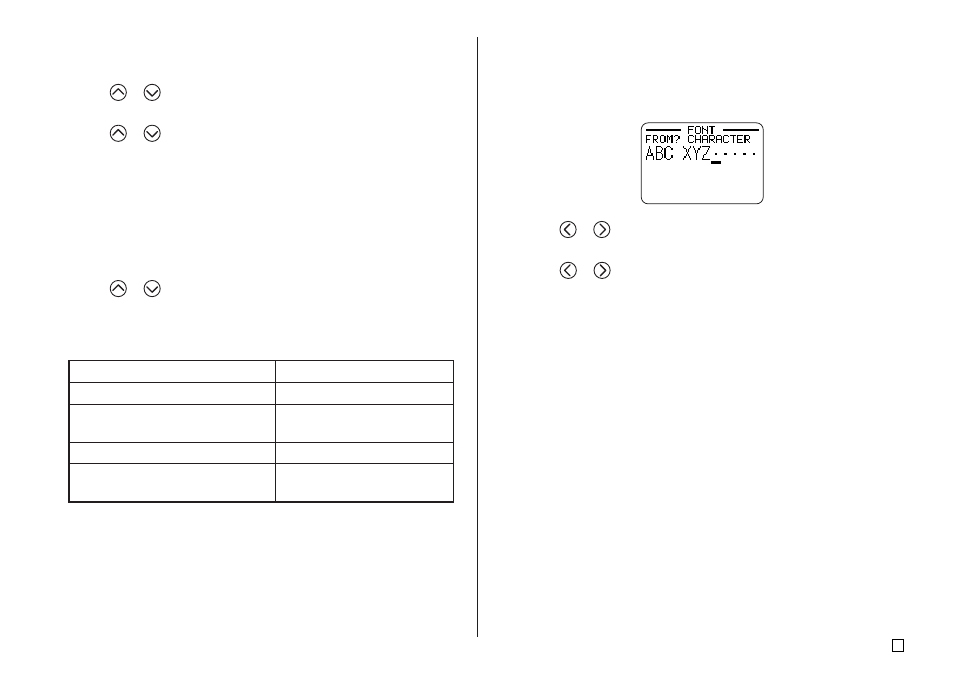
51
F
Pour appliquer le réglage de police à ce texte :
Tout le texte de l’étiquette
Tout le texte du bloc actuel
(Composition libre seulement)
Tout le texte de la ligne actuelle
Caractères spécifiques
(Composition libre seulement)
Sélectionnez cette option :
ALL
BLOCK
LINE
CHARACTER
Pour changer la police par défaut
1.
Appuyez sur FUNCTION puis sur SET UP pour afficher le menu SET UP.
2.
Utilisez
et
pour sélectionner DEFAULT FONT, puis appuyez sur
SET.
3.
Utilisez
et
pour sélectionner la police que vous voulez utiliser par
défaut, puis appuyez sur SET.
•
La police spécifiée par défaut est utilisée en priorité pour toutes les nouvelles
étiquettes. Pour la changer pendant la saisie du texte, procédez comme
indiqué ci-dessus.
Pour changer la police du texte qui vient d’être saisi
1.
Après avoir saisi le texte souhaité, appuyez sur FONT.
2.
Utilisez
et
pour sélectionner la police souhaitée, puis appuyez sur
SET.
3.
Sur l’écran suivant, sélectionnez la plage de texte à laquelle la police doit
s’appliquer, puis appuyez sur.
•
Si vous sélectionnez ALL pour un texte en composition libre, appuyez
sur SET. Ce réglage s’appliquera au texte et l'écran de saisie réapparaîtra.
•
Si vous sélectionnez un autre réglage dans le mode Composition libre,
un écran de spécification de la plage similaire au suivant s’affiche.
Effectuez les étapes 4 et 5 pour spécifier la plage de texte.
4.
Utilisez
et
pour amener le curseur sur le premier caractère du texte
auquel vous voulez appliquer le réglage FONT, puis appuyez sur SET.
5.
Utilisez
et
pour amener le curseur sur le dernier caractère du texte
auquel vous voulez appliquer le réglage FONT, puis appuyez sur SET.
•
Le réglage est appliqué et l'écran de saisie réapparaît.